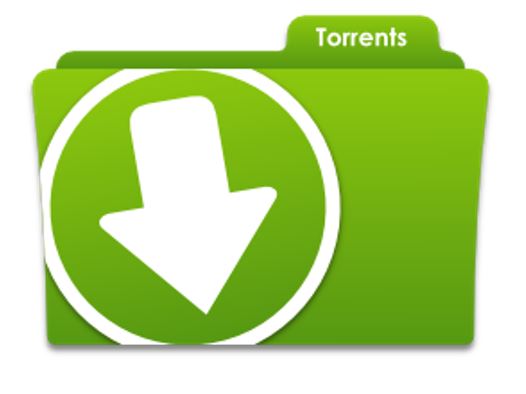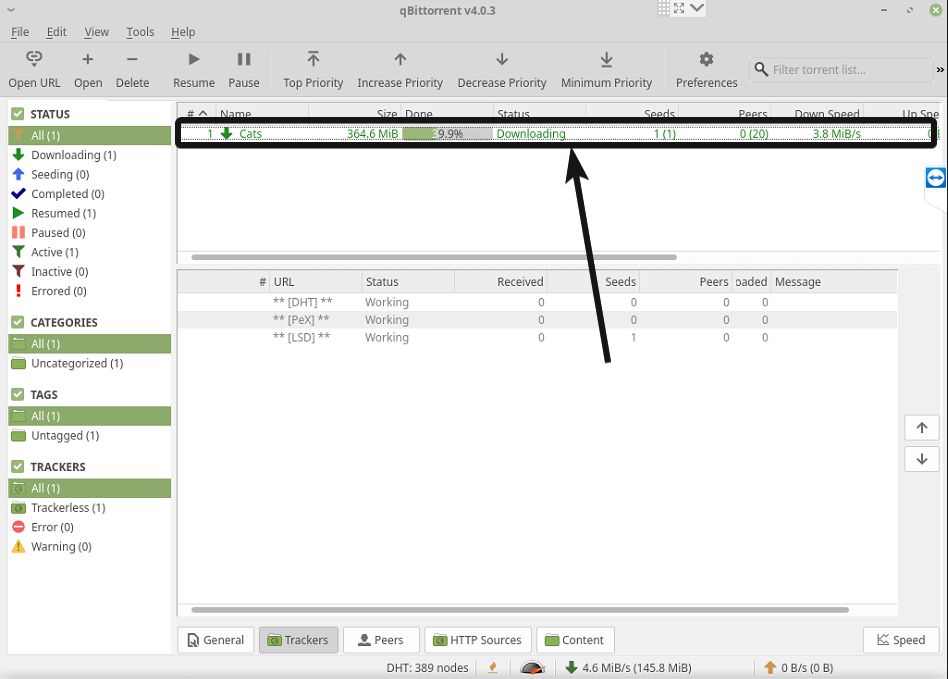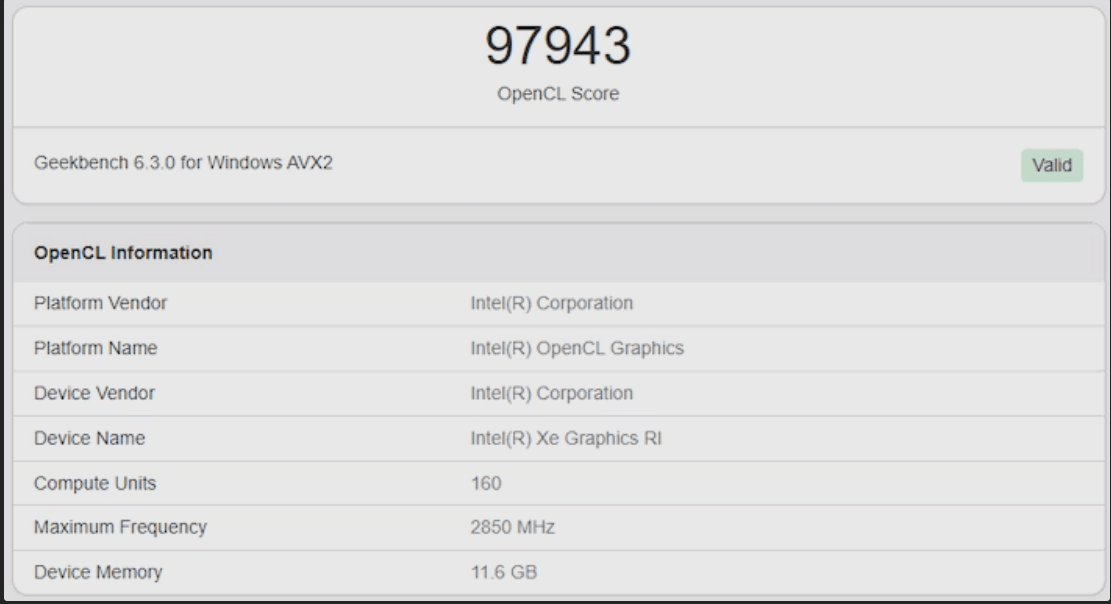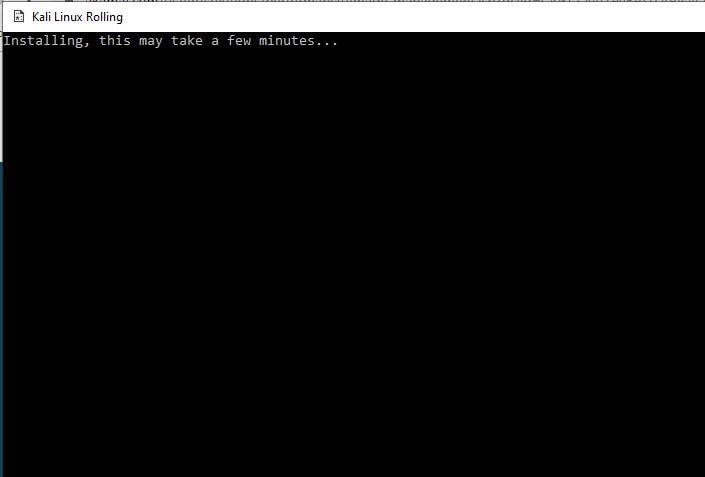如何使用密碼加密筆驅動器,閃存驅動器或外部硬盤驅動器

毫無疑問,使用筆驅動器或閃存驅動器我s將文件從一個地方攜帶到另一個地方的最簡單。願它攜帶您的官方文件或您一直喜歡的電影。筆驅動器和閃存驅動器可能是所有此類事情的最安全空間。使用筆驅動器和閃存驅動器甚至比雲存儲和備份更好,因為您將始終需要互聯網連接使用您的雲存儲,並且使用雲存儲只是使用別人的計算機存儲您的文件。您總是允許他們閱讀所有文件。
話雖這麼說,使用筆驅動器和閃存驅動器是保持文件的最佳方法,或者只是將其從一個地方攜帶到另一個地方。這種驅動器的唯一問題是,任何人都可以通過將其連接到計算機來訪問其中的內容。因此,如果它迷路了或像我這樣粗心的人,他經常失去筆驅動器,那麼個人數據和文件可能會受到這樣的驅動力的風險。但是科學總是帶有解決方案。您可以使用密碼加密驅動器,以防止其打開任何未經授權的人。
Bitlocker加密驅動器應完美地工作Windows 7、8、8.1和10。但是,如果您試圖在舊版本的Windows,例如XP或Vista,您需要安裝'Bitlocker去讀者' 從微軟。它將為您提供僅閱讀的解決方案加密驅動器。您還可以使用此方法來加密Windows系統的內部硬盤驅動器,包括外部硬盤驅動器。
因此,讓我們從教程開始。
使用密碼加密鋼筆驅動器和閃存驅動器
要遵循的步驟:
- 右鍵單擊您想要的外部或閃存驅動器保護。然後單擊'打開bitlocker'。

- 在出現的窗口中,在選項上打勾說“使用密碼解鎖驅動器'。
- 在字段中兩次輸入密碼,然後單擊'下一個'。下次您嘗試打開它時,此密碼將用於解鎖驅動器。
- 如果您有一張智能卡,也可以選擇智能卡號碼來鎖定和解鎖驅動器。

- 現在單擊顯示的選項:'保存到文件'並選擇要保存的位置。
- 最終,單擊'下一個'。您甚至可以將密碼文件保存到您的Microsoft帳戶或直接打印出來。
- 除非您將密碼文件保存到某些位置或打印出來,否則“下一個”選項將被禁用。

- 現在您必須選擇驅動器要加密。 有兩個選擇。
- 第一個將加密磁盤的內容,並將將來加密所有新文件。
- 第二個選項將加密磁盤的內容以及已經刪除的文件和數據。
- 如果您在驅動器中刪除的文件沒有問題,則可以選擇第一個文件,但是如果您從驅動器中刪除了一些敏感的文件,並且不要其他人恢復它,請選擇第二個。我在這裡選擇第一個。點擊'下一個'選擇後。

- 在下一頁中,您將必須選擇加密方法。新的加密方法,該方法應該是列表中的第一個僅處理的加密方法Windows 10(版本1511)。但是,如果您想在可能沒有最新的Windows 10的多個系統上使用驅動器,請選擇第二個選項,即兼容格式。現在單擊'下一個' 再次。
- 現在選擇哪種加密模式您想使用。儘管使用新的強大加密方法的第一個可以很好地存儲文件但最適合內置固定驅動器在您的窗戶系統上。所以,外部驅動器和閃存驅動器選擇第二個兼容模式最適合這些驅動器,這些驅動器可以搬出您的系統…

- 最後,單擊'開始加密'開始加密驅動器。

- 這加密過程根據驅動器的內容,將需要幾分鐘。如果您選擇了完整的加密(即使加密已刪除的文件),則將花費很多時間。同時,最好閱讀我的其他一些有用的教程。

- 完成後,您驅動器將被加密。現在,每次您嘗試打開驅動器時,您都會被提示輸入密碼。

這Bitlocker加密驅動器與Microsoft Systems兼容。您將無法在其他系統上打開Bitlocker加密驅動器安卓。這很普遍Bitlocker是一個專有文件格式,僅由Microsoft提供給其係統。
您可能還想知道:
希望有關如何在閃光燈驅動器上加密筆驅動器的教程對您有所幫助。還有更多問題嗎?請隨時在下面發表評論。
從B.Tech(榮譽)電子和儀器工程師到攝影和寫博客;他最終對一切都有答案。哦,他在快速建立關係並建立信任方面也很出色。他的文章證明了這一點...